Chcesz kliknąć prawym przyciskiem myszy na swoim komputerze , ale nie masz myszy lub ona nie działa? Nie panikuj, istnieją inne sposoby uzyskania dostępu do menu kontekstowego bez użycia tego akcesorium. W tym artykule pokażemy, jak kliknąć prawym przyciskiem myszy bez użycia myszy na różnych typach komputerów i podamy kilka dodatkowych wskazówek!
Co to jest kliknięcie prawym przyciskiem myszy i do czego służy?
Kliknięcie prawym to czynność polegająca na kliknięciu prawym przyciskiem myszy , gdy kursor znajduje się na elemencie na ekranie. Ta akcja otwiera menu kontekstowe oferujące różne opcje w zależności od wybranego elementu.
Na przykład :
- Jeśli klikniesz plik prawym przyciskiem myszy, możesz skopiować , wyciąć , zmienić jego nazwę , usunąć , udostępnić itp.
- go otworzyć , zapisać , edytować , skopiować itp.
- Jeśli klikniesz tekst prawym przyciskiem myszy, możesz go zaznaczyć, skopiować , wkleić , wyszukać itp.
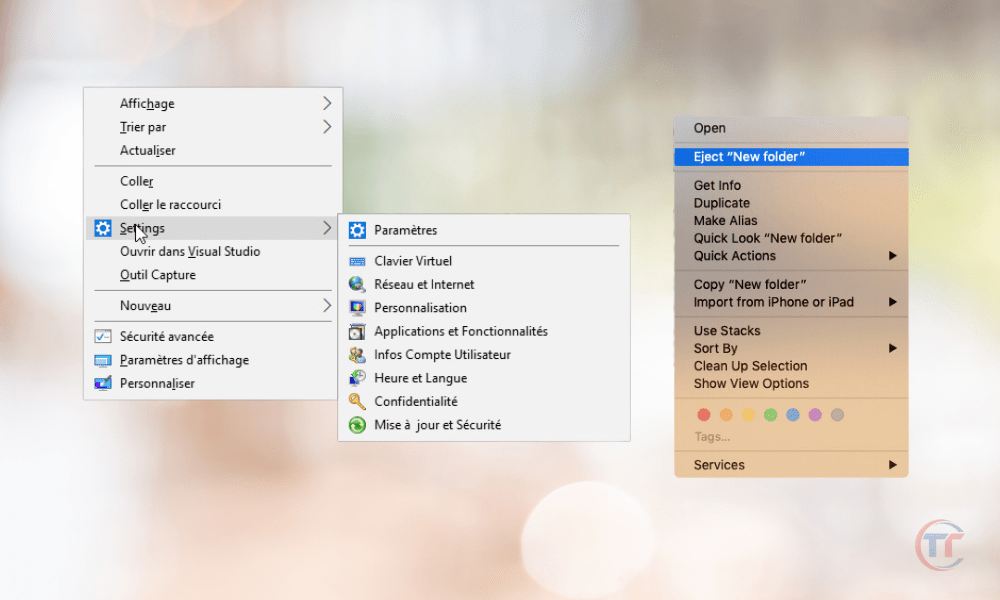
Kliknięcie prawym przyciskiem myszy jest zatem szybkim i praktycznym sposobem uzyskania dostępu do przydatnych funkcji bez konieczności przechodzenia przez główne menu używanego komputera lub oprogramowania.
Po co używać klawiatury do klikania prawym przyciskiem myszy, a nie myszy?
na komputerze trzeba . W końcu mysz jest najpopularniejszym i najprostszym akcesorium do interakcji z ekranem. Istnieje jednak kilka powodów, dla których warto używać klawiatury do klikania prawym przyciskiem myszy, a nie myszy.
Oto niektóre z tych powodów:
- Nie masz pod ręką myszy lub zapomniałeś jej w domu
- Twoja mysz jest uszkodzona , uszkodzona lub rozładowana
- Twoja mysz nie jest kompatybilna z Twoim komputerem lub systemem operacyjnym
- Wolisz używać klawiatury, aby zaoszczędzić czas lub ze względów ergonomicznych
- Pracujesz na komputerze, który nie ma myszy lub nie pozwala na jej podłączenie
- Chcesz nauczyć się korzystać z klawiatury, aby uzyskać większą kontrolę nad komputerem
Przeczytaj także : Azertyuiopqsdfghjklmwxcvbn: Dlaczego ta kolejność na klawiaturze Azerty?
Niezależnie od powodu, wiedz, że kliknięcie prawym przyciskiem myszy na komputerze bez użycia myszy jest możliwe na kilka sposobów. Zaprezentujemy je Państwu w kolejnych rozdziałach.
Jak kliknąć prawym przyciskiem myszy na komputerze z Windows bez myszy?
komputera Windows , masz kilka możliwości kliknięcia prawym przyciskiem myszy bez użycia myszy. Oto główne:
- Użyj klawisza kontekstowego lub menu : ten klawisz zwykle znajduje się po prawej stronie spacji, pomiędzy Alt i Ctrl . Reprezentuje menu ze strzałką. Naciśnięcie tego klawisza powoduje otwarcie menu kontekstowego elementu, na którym znajduje się kursor. Następnie możesz poruszać się po menu za pomocą strzałek na klawiaturze

- Użyj skrótu klawiaturowego Shift + F10 : Ten skrót ma taki sam efekt jak klawisz kontekstowy. Otwiera menu kontekstowe elementu, na którym znajduje się kursor. Następnie możesz użyć strzałek na klawiaturze i klawisza Enter, aby wybrać żądaną opcję.

Jak kliknąć prawym przyciskiem myszy na komputerze Mac bez myszy?
Jeśli używasz komputera Mac , masz także kilka opcji klikania prawym przyciskiem myszy bez użycia myszy. Oto główne:
- Użyj klawisza Control lub Command : te klawisze znajdują się odpowiednio w lewym i prawym dolnym rogu klawiatury. Jeśli naciśniesz jeden z tych klawiszy podczas klikania elementu za pomocą gładzika lub klawiatury numerycznej, otworzy się menu kontekstowe tego elementu. Następnie możesz poruszać się po menu za pomocą strzałek na klawiaturze i zatwierdzać swój wybór klawiszem Enter.
- Użyj skrótu klawiaturowego Ctrl + 5 : Ten skrót ma taki sam efekt jak klawisz Control lub Command. Otwiera menu kontekstowe elementu, na którym znajduje się kursor. Następnie możesz użyć strzałek na klawiaturze Enter , aby wybrać żądaną opcję.

Często tracimy czas próbując utworzyć symbol na komputerze Mac, przeczytaj artykuł : Jak zrobić znak @) na komputerze Mac?
- Konfigurowanie ustawień klawiatury lub gładzika : Jeśli chcesz dostosować sposób klikania prawym przyciskiem myszy na komputerze Mac bez użycia myszy, zmień ustawienia klawiatury lub gładzika w Preferencjach systemowych . Następnie możesz wybrać opcje, które najbardziej Ci odpowiadają.
Jak kliknąć prawym przyciskiem myszy Chromebooka bez myszy?
Jeśli używasz Chromebooka , masz także kilka opcji klikania prawym przyciskiem myszy bez użycia myszy. Oto główne:
- Użyj klawisza Alt lub Szukaj : klawisze te znajdują się odpowiednio w lewym i prawym dolnym rogu klawiatury. Jeśli naciśniesz jeden z tych klawiszy podczas klikania elementu za pomocą panelu dotykowego lub klawiatury numerycznej, otworzy się menu kontekstowe tego elementu. Następnie możesz poruszać się po menu za pomocą strzałek na klawiaturze i zatwierdzać swój wybór klawiszem Enter.
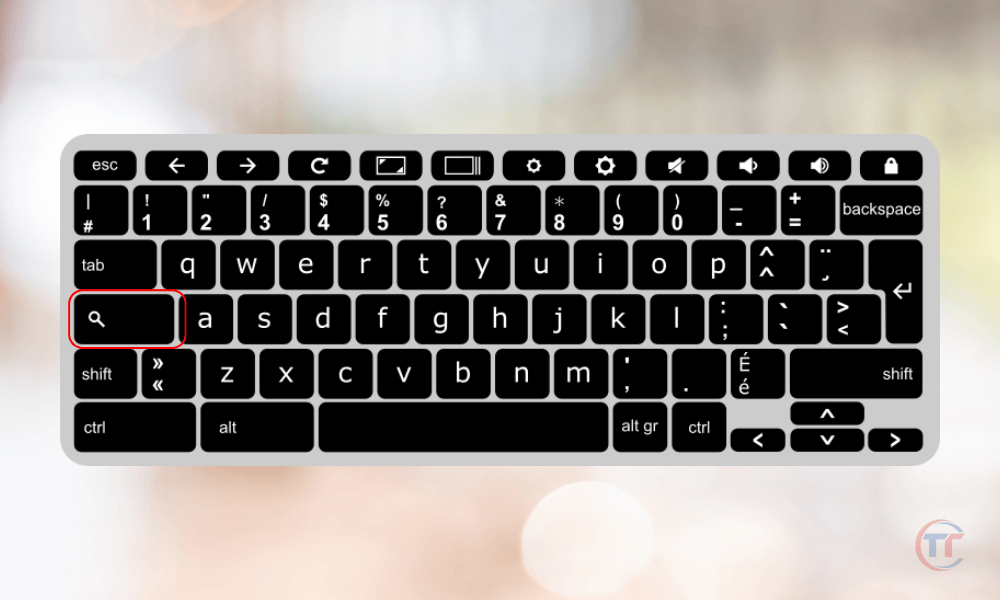
- Użyj skrótu klawiaturowego Alt + Szukaj + 5 : Ten skrót ma taki sam efekt jak klawisze Alt lub Szukaj. Otwiera menu kontekstowe elementu, na którym znajduje się kursor. Następnie możesz użyć strzałek na klawiaturze i klawisza Enter, aby wybrać żądaną opcję.

- Używanie touchpada lub klawiatury numerycznej : jeśli Twój Chromebook jest wyposażony w touchpad lub klawiaturę numeryczną, możesz ich używać do klikania prawym przyciskiem myszy bez użycia myszy. Na touchpadzie możesz dotknąć żądanego elementu dwoma palcami lub prawym palcem. Na klawiaturze numerycznej możesz włączyć klawisz Num Lock, a następnie nacisnąć klawisz 5, przytrzymując klawisz Alt.
Jak kliknąć prawym przyciskiem myszy na laptopie bez myszy?
Jeśli korzystasz z laptopa, masz także kilka opcji klikania prawym przyciskiem myszy bez użycia myszy. Oto główne:
- Korzystaj z wyznaczonego obszaru touchpada : Większość laptopów posiada touchpad , który pozwala sterować kursorem zamiast myszą . Na tym padzie zwykle znajduje się obszar przeznaczony do klikania prawym przyciskiem myszy , często w prawym dolnym rogu pada. Dotknięcie tego obszaru powoduje otwarcie menu kontekstowego elementu, w którym znajduje się kursor.
- Użyj skrótu klawiaturowego Ctrl + kliknięcie : Skrót ten ma taki sam efekt, jak wyznaczony obszar touchpada. Otwiera menu kontekstowe elementu, na którym znajduje się kursor. Następnie możesz użyć strzałek na klawiaturze i klawisza Enter, aby wybrać żądaną opcję.
- Użyj ekranu dotykowego lub rysika : niektóre laptopy są wyposażone w ekran dotykowy, który umożliwia manipulowanie ekranem za pomocą palców lub rysika. Na tych ekranach można kliknąć prawym przyciskiem myszy bez użycia myszy, naciskając i przytrzymując żądany element. Następnie wyświetli się menu kontekstowe tego elementu.
- Skonfiguruj ustawienia touchpada lub ekranu dotykowego : Jeśli chcesz dostosować sposób klikania prawym przyciskiem myszy na laptopie bez użycia myszy, możesz zmienić ustawienia touchpada lub ekranu dotykowego:
- Panel kontroli dostępu
- Kliknij Sprzęt i dźwięk
- Następnie na myszy lub ekranie dotykowym .
Następnie możesz wybrać opcje, które najbardziej Ci odpowiadają, np. włączenie drugiego kliknięcia, stuknięcie kliknięcia lub kliknięcie dwoma palcami na touchpadzie, dostosowanie czułości lub czasu trwania kliknięcia na ekranie dotykowym itp.
Jak kliknąć prawym przyciskiem myszy bez myszy na komputerze z rysikiem?
Jeśli komputer jest wyposażony w rysik , możesz kliknąć prawym przyciskiem myszy bez użycia myszy, naciskając i przytrzymując żądany element rysikiem. Spowoduje to wyświetlenie menu kontekstowego dla tego elementu. Następnie możesz wybrać interesującą Cię opcję, dotykając jej rysikiem.

Jak kliknąć prawym przyciskiem myszy bez myszy na komputerze z gamepadem?
Jeśli Twój komputer jest wyposażony w gamepad , możesz kliknąć prawym przyciskiem myszy bez użycia myszy, używając przycisku B lub prawego przycisku gamepada. Spowoduje to wyświetlenie menu kontekstowego elementu, na którym znajduje się kursor. Następnie możesz używać joysticka lub strzałek na kontrolerze do poruszania się po menu oraz przycisku A lub lewego przycisku na kontrolerze, aby zatwierdzić swój wybór.
Jak kliknąć prawym przyciskiem myszy bez myszy na komputerze z wirtualną klawiaturą?
Jeśli Twój komputer jest wyposażony w klawiaturę wirtualną , możesz kliknąć prawym przyciskiem myszy bez użycia myszy, korzystając z klawisza kontekstowego lub skrótu klawiaturowego Shift+F10 na klawiaturze wirtualnej. Spowoduje to wyświetlenie menu kontekstowego elementu, na którym znajduje się kursor.
Jak kliknąć prawym przyciskiem myszy bez myszy na komputerze za pomocą poleceń głosowych?
Jeśli Twój komputer obsługuje sterowanie głosowe , możesz kliknąć prawym przyciskiem myszy bez użycia myszy, wypowiadając frazę „ kliknij prawym przyciskiem ” lub „ menu kontekstowe ”, gdy kursor znajduje się na żądanym elemencie. Spowoduje to wyświetlenie menu kontekstowego dla tego elementu. Następnie możesz powiedzieć nazwę opcji, którą chcesz wybrać, lub odpowiadający jej numer.




